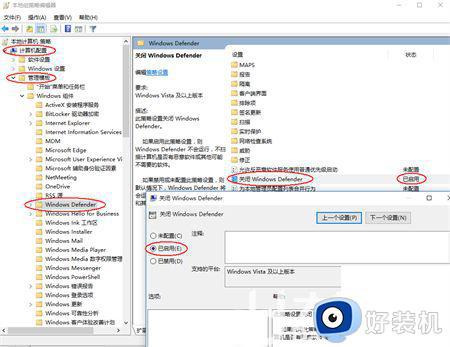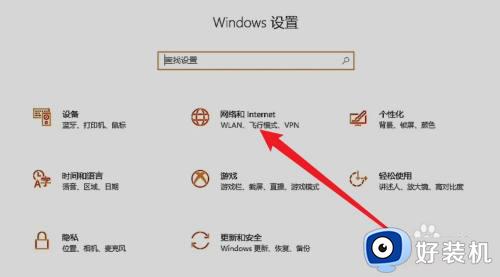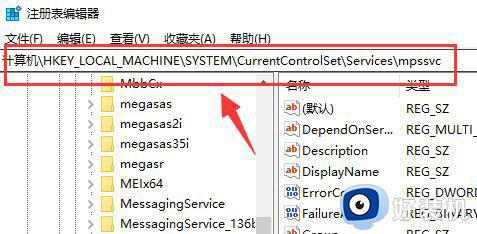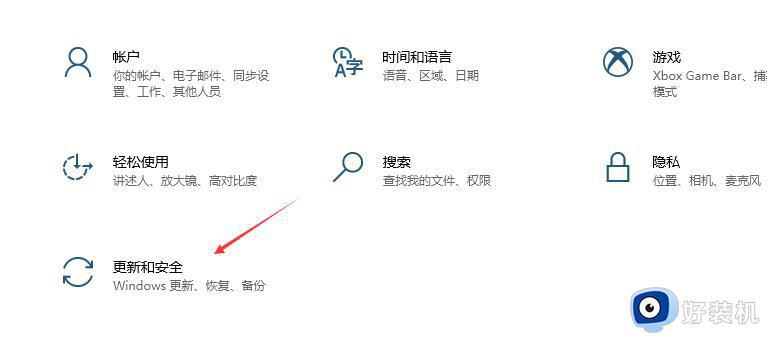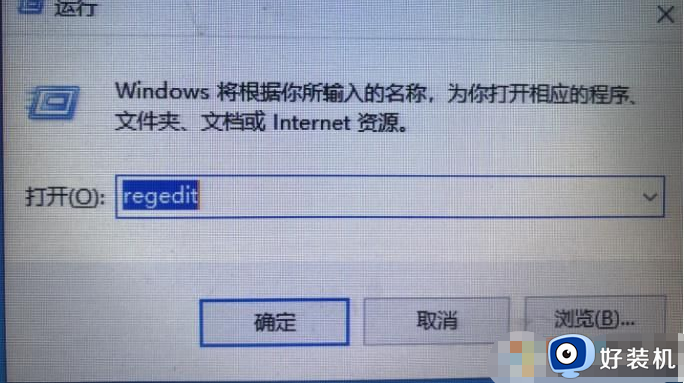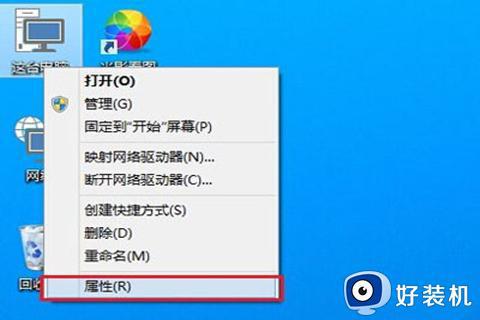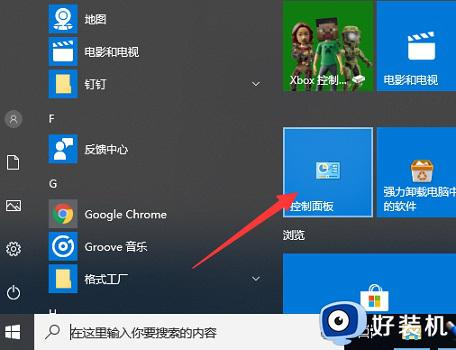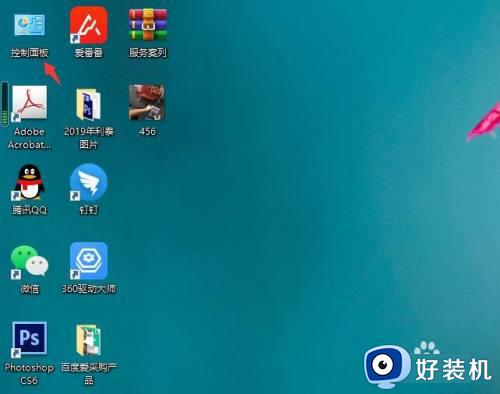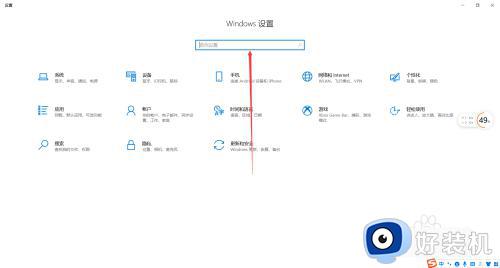windows10专业版怎么关闭防火墙 w10专业版如何关闭防火墙
防火墙是电脑中的一个安全软件,虽然开启之后能够保护电脑更加安全,不过有时候也会阻止电脑的一些正常操作,所以很多人就想要将其关闭,但是有不少windows10专业版系统用户不知道怎么关闭防火墙,如果你有一样需要的话,可以跟着一起来看看w10专业版关闭防火墙的详细方法。
方法如下:
1、点击网络和Internet
在Windows设置界面里,找到“网络和Internet”选项,点击它进入其中。
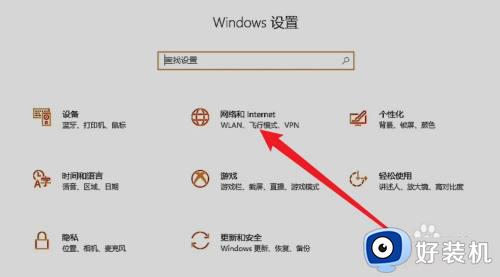
2、点击Windows防火墙
在新界面里,找到“Windows防火墙”选项,点击它进入其中。
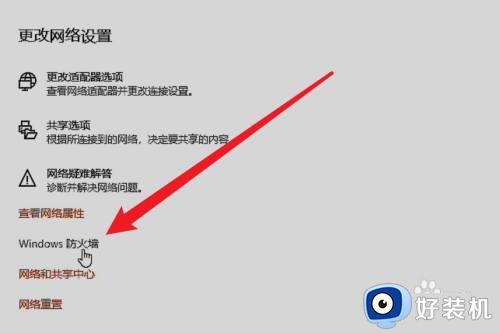
3、点击域网络
在防火墙界面里,可以看到有三种防火墙,点击“域网络”选项,将防火墙下方的滑块关闭即可。
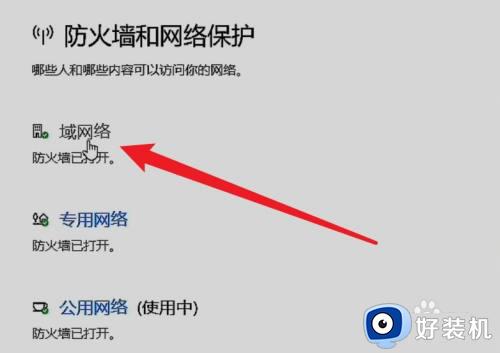
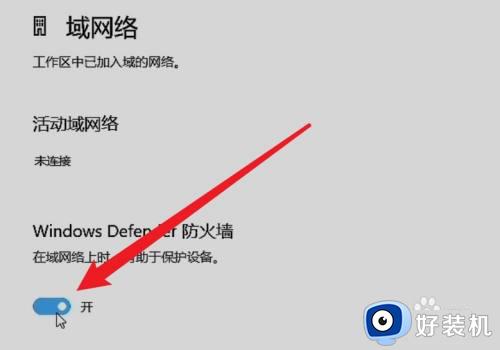
4、点击专用网络
回到上一页,点击“专用网络”选项,将防火墙下方的滑块关闭即可。
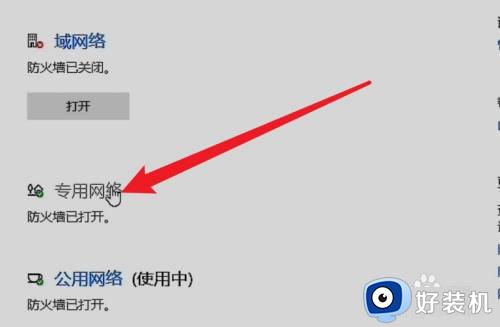
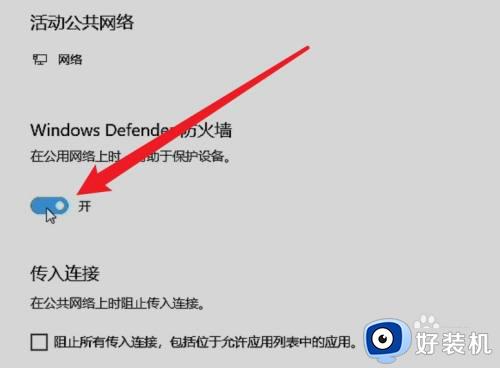
5、点击公用网络
回到上一页,点击“公用网络”选项,将防火线下方的滑块关闭即可。
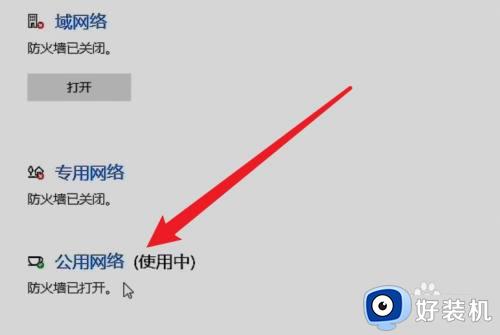
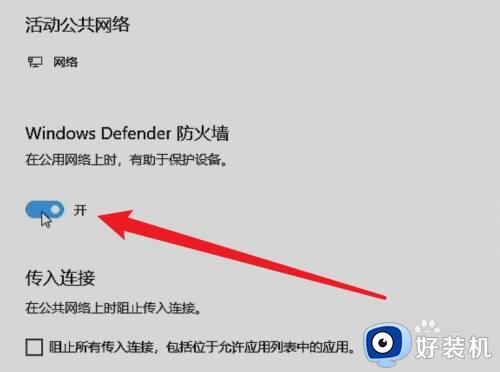
6、点击打开
回到上一页后,可以看到所有的防火墙都关闭了,若是想要恢复,点击各个网络下方的“打开”按钮即可。
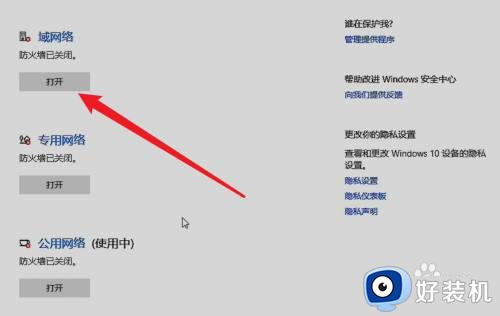
以上给大家介绍的就是w10专业版如何关闭防火墙的详细内容,大家有想要关闭的话可以学习上述方法来关闭就可以了。